우리는 WhatsApp을 사용하여 친구들과 문자 메시지뿐만 아니라 사진, 오디오, 첨부 파일도 보내기 때문에 새 휴대폰으로 업그레이드한 후에도 복원하고 싶은 매우 중요한 WhatsApp 채팅이 있을 수 있습니다. 그러나 WhatsApp 백업은 다른 클라우드 서비스에 저장되기 때문에 Android 에서 iPhone으로 데이터를 복원하는 경우 상황이 까다로울 수 있습니다.
그렇다면 WhatsApp 백업을 Google 드라이브에서 iCloud로 어떻게 전송할 수 있습니까? 안타깝게도 이러한 플랫폼 간에 백업을 직접 전송하는 것은 불가능합니다. 그 이유는 iOS WhatsApp이 iCloud를 통한 백업 및 복원만 지원하기 때문입니다. 하지만 걱정하지 마세요. Google 드라이브에서 WhatsApp 백업을 복원하는 것이 여전히 가능합니다. 자세히 알아보려면 계속 읽어보세요.
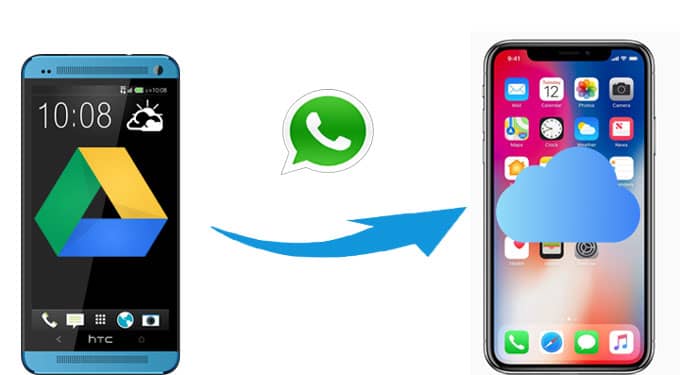
Android 휴대전화에 더 이상 액세스할 수 없는 경우에도 두 단계를 거쳐 전송할 수 있습니다. 먼저 Google 드라이브 백업을 iPhone으로 복원한 다음 iPhone에서 iCloud로 WhatsApp을 백업합니다.
보호 메커니즘으로 인해 전체 프로세스가 간단해 보일 수 있지만 WhatsApp 백업을 Google 드라이브에서 iPhone으로 전송하기 위한 공식 솔루션은 없습니다. 이 경우 프로세스를 완료하려면 전문적인 WhatsApp 전송 도구를 사용해야 합니다. WhatsApp Transfer 는 쉬운 작동과 평가판을 갖춘 소프트웨어입니다.
WhatsApp 전송의 주요 기능
Google 드라이브에서 iPhone으로 WhatsApp 백업을 직접 복원하는 방법은 무엇입니까?
01 컴퓨터에 WhatsApp Transfer를 다운로드, 설치하고 엽니다. 그런 다음 USB 케이블을 사용하여 iPhone을 컴퓨터에 연결하십시오. "Google 드라이브 백업 가져오기"를 클릭하세요.

02 백업이 저장된 Google 계정에 로그인하고 화면의 지시를 따르세요.

03 성공적으로 로그인한 후 가장 최근 WhatsApp 백업을 선택하세요. 메시지에 따라 구문 분석되면 백업을 미리 보고 복원하거나 특정 메시지, 사진, 비디오, 오디오 및 파일을 선택적으로 복원할 수 있습니다.

04 선택한 후 WhatsApp Transfer에서 "복원"을 클릭하면 WhatsApp 백업을 Google 드라이브에서 iPhone으로 전송하기 시작합니다.

이제 Google Drive에서 iCloud로 전송된 WhatsApp 메시지를 백업할 수 있습니다.
1단계. iPhone에서 WhatsApp을 열고 "설정"으로 이동합니다.
2단계. "채팅 설정"을 선택한 다음 "채팅 백업"을 탭합니다.
3단계. "지금 백업"을 탭하면 Google 드라이브의 WhatsApp 메시지가 iCloud에 백업됩니다.

Android 휴대폰에 액세스할 수 있는 경우 다음 세 단계를 거쳐 WhatsApp 백업을 iCloud로 전송할 수 있습니다.
WhatsApp 백업을 Google 드라이브에서 iCloud로 이동하려면 먼저 Google 드라이브에서 Android 휴대폰으로 WhatsApp 백업을 복원해야 합니다. 방법은 다음과 같습니다.
1단계. Android 휴대폰에 WhatsApp 앱을 다시 설치하세요. WhatsApp 앱을 다시 설정할 때 복원 프로세스가 활성화됩니다.
2단계. 화면의 지시에 따라 전화번호를 확인하세요.
3단계. Google 드라이브에서 백업을 복원하려면 "복원" 옵션을 탭하세요.

Google 드라이브에서 WhatsApp 백업을 복원한 후 이제 WhatsApp Transfer를 사용하여 Android 에서 iPhone으로 WhatsApp 메시지를 전송할 수 있습니다. 1부에서 소개한 것처럼 WhatsApp Transfer는 WhatsApp 데이터를 Android 에서 iPhone으로 마이그레이션할 수도 있습니다. 자세한 튜토리얼은 다음과 같습니다.
1단계. 프로그램을 시작한 후 Android 및 iPhone 장치를 컴퓨터에 연결하십시오. "전송" 모듈로 이동합니다. 이제 소스 장치( Android )와 대상 장치(iPhone)를 확인해야 합니다. 잘못된 경우 "뒤집기"를 클릭하여 수정하세요.

2단계. "전송"을 클릭하여 WhatsApp 데이터 전송 프로세스를 시작하세요. 완료되면 iPhone에서 해당 파일에 액세스할 수 있습니다.

이제 1부, 2단계에 설명된 단계를 따르면 간단히 WhatsApp 백업을 Google Drive에서 iCloud로 이동할 수 있습니다.
Google 드라이브에서 WhatsApp 백업을 복원한 후 WhatsApp의 내보내기 기능을 사용하여 이메일을 통해 Android 에서 iPhone으로 WhatsApp 메시지를 전송할 수도 있습니다. 이 방법은 무료이고 쉽지만 단점은 WhatsApp 대화를 하나씩 내보내야 하므로 시간이 많이 걸린다는 것입니다.
복원 후 아래 단계에 따라 WhatsApp 메시지를 Android 에서 iPhone으로 전송하세요.
1단계. Android 에서 WhatsApp을 열고 원하는 대화로 이동하세요.
2단계. 더 많은 옵션을 보려면 오른쪽 상단에 있는 점 3개 아이콘을 탭하세요.
3단계. "더 보기"를 누른 다음 "채팅 내보내기"를 선택하세요.
4단계. 보내기 전에 "미디어 없음" 또는 "미디어 포함"을 선택할 수 있습니다.
5단계. 이메일 옵션을 선택하세요. 여기서는 "Gmail"을 선택합니다.

6단계. WhatsApp 메시지에 첨부할 이메일을 작성하여 자신에게 보냅니다.
7단계. Android 에서 WhatsApp을 보려면 iPhone으로 전환하고 이메일 계정에 로그인하세요.
1. WhatsApp 백업을 전송하는 데 얼마나 걸리나요?
필요한 시간은 백업 크기와 사용 방법에 따라 다릅니다. 일반적으로 타사 도구를 사용하는 것이 더 빠릅니다.
2. WhatsApp 백업을 iCloud에서 Google 드라이브로 전송할 수 있나요?
예, 가능합니다. WhatsApp 데이터를 iCloud에서 Google 드라이브로 전송하는 것도 가능하며 전혀 어렵지 않습니다. WhatsApp 백업을 iCloud에서 Google 드라이브로 전송하는 방법 에 대한 가이드를 참조하고 그에 따른 단계를 따르세요.
보시다시피 Google 드라이브를 사용하여 Android 에서 iPhone으로 WhatsApp 메시지를 직접 전송할 수 없습니다. 마이그레이션할 WhatsApp 메시지가 몇 개 있는 경우 이메일을 통해 iPhone으로 보낼 수 있습니다. 그러나 Google 드라이브에서 복원된 전체 WhatsApp 백업을 전송하려면 Android 휴대폰에 직접 액세스할 수 있는지 여부에 관계없이 도움이 될 수 있는 WhatsApp 전송을 사용해 보는 것이 좋습니다. 문제를 해결하는 가장 쉽고 효과적인 방법입니다.
관련 기사:
Google 드라이브를 사용하여 Android 에서 iPhone으로 WhatsApp 메시지를 전송하는 방법
WhatsApp 스티커 백업에 도움이 되는 종합 가이드